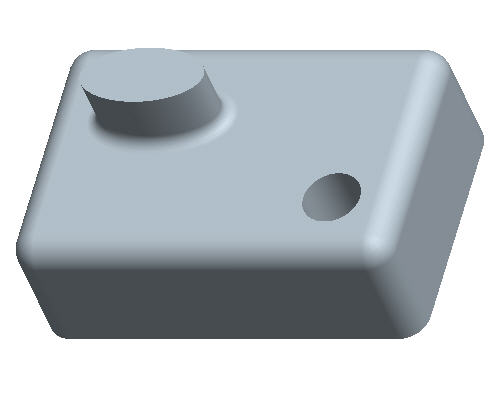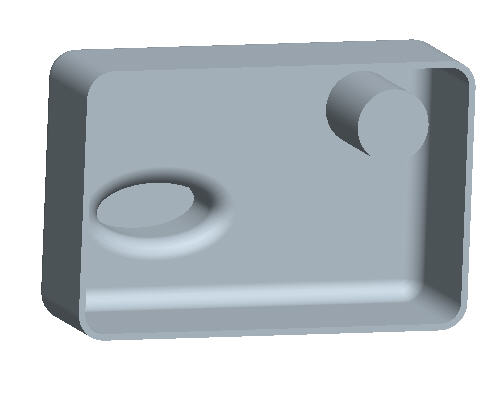작업 5. 설계 옵션 확인
-
키보드의 Ctrl+D를 눌러 모델의 기본 방향으로 돌아갑니다.
-
화면의 왼쪽에 있는 모델 트리에서 스케치 2(SKETCH 2)를 마우스 오른쪽 버튼으로 클릭하고 정의 편집(Edit Definition)을 선택합니다.
-
항목 선택(Select Items)
 도구를 선택한 상태에서 마우스 왼쪽 버튼으로 창을 드래그하여 다음 그림과 같이 직사각형 스케치를 선택합니다.
도구를 선택한 상태에서 마우스 왼쪽 버튼으로 창을 드래그하여 다음 그림과 같이 직사각형 스케치를 선택합니다. 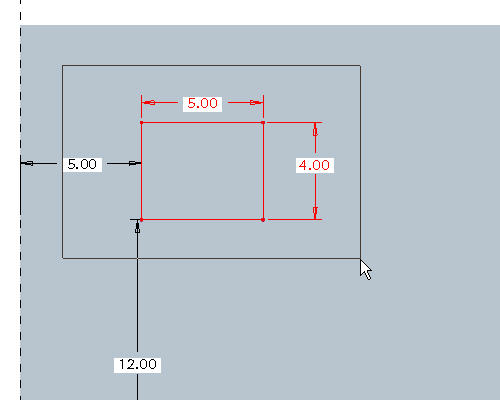
-
키보드의 Delete 키를 누릅니다.
-
원 도구
 옆의 아래쪽 화살표를 사용하여 타원 도구
옆의 아래쪽 화살표를 사용하여 타원 도구  를 선택합니다.
를 선택합니다.
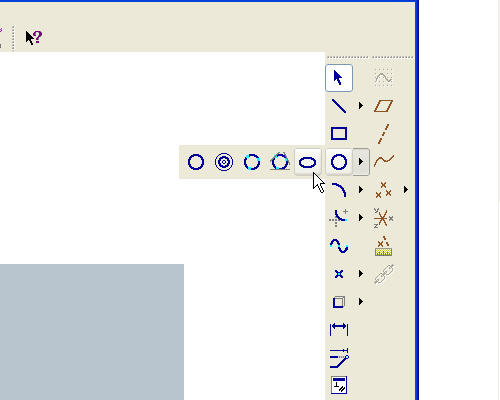
-
크기와 위치가 아래와 비슷하게 타원을 스케치합니다.
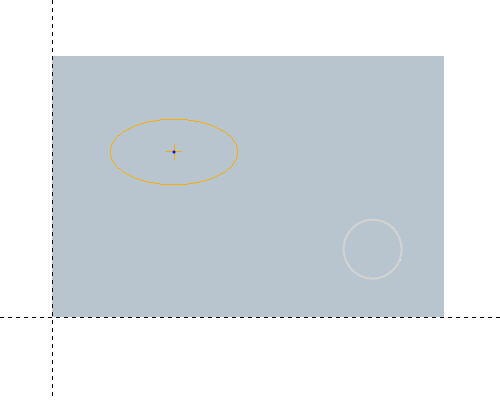
-
스케치 완료(Sketch Complete)
 아이콘을 클릭하여 스케치를 완료합니다.
아이콘을 클릭하여 스케치를 완료합니다. -
키보드의 Ctrl+D를 눌러 모델의 기본 방향으로 돌아간 다음 변경 사항을 확인합니다.

원본 돌출의 베이스에 있는 라운드가 새 돌출의 베이스에 자동으로 재생성됩니다.
-
마우스 가운데 버튼을 누른 채 드래그하여 모델을 회전하고 변경 사항을 확인합니다.

마우스 가운데 버튼을 누른 채 드래그하는 것은 마우스 가운데 버튼을 "누른 상태"로 마우스를 움직이는 것을 의미합니다.
-
기본 도구 모음에서 저장(Save)
 을 클릭합니다.
을 클릭합니다.